Feestdagen toevoegen aan uw agenda in Outlook
Applies To
Outlook voor Microsoft 365 Outlook 2024 Outlook 2021 Outlook 2019 Outlook 2016 De webversie van Outlook Outlook.com Nieuwe Outlook voor WindowsWanneer u Outlook voor het eerst gebruikt, zijn er geen feestdagen in de agenda. Maar u kunt feestdagen voor een of meer landen toevoegen. Als u een werk- of schoolaccount in Microsoft 365 hebt, kunt u zich abonneren op een feestdagenkalender met behulp van de webversie van Outlook en automatische updates ontvangen wanneer feestdagen worden toegevoegd of gewijzigd. Zie Aanmelden bij de webversie van Outlook en Een agenda toevoegen in de webversie van Outlook voor meer instructies.
Selecteer hieronder een taboptie voor de versie van Outlook die u gebruikt. Welke versie van Outlook heb ik?
Opmerking: Als de stappen onder dit tabblad Nieuwe Outlook niet werken, gebruikt u mogelijk nog geen nieuwe Outlook voor Windows. Selecteer Klassieke Outlook en volg in plaats daarvan deze stappen.
-
Selecteer in de agendaweergave in het deelvenster onder het agendaraster

-
Selecteer Feestdagen en kies vervolgens een of meer landen.
-
Outlook kopieert vervolgens de relevante feestdagen naar uw agenda.
Feestdagen verwijderen
-
Klik met de rechtermuisknop op de feestdagenkalender in het navigatiedeelvenster.
-
Selecteer Verwijderen en vervolgens nogmaals Verwijderen om te bevestigen.
-
Klik op Bestand > Opties > Agenda.
-
Klik onder Agendaopties op Feestdagen toevoegen.
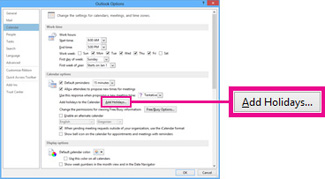
-
Schakel het selectievakje in voor elk land waarvan u de feestdagen wilt toevoegen aan uw agenda en selecteer VERVOLGENS OK.
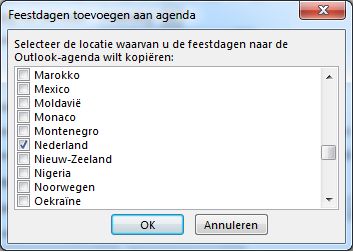
Als de feestdagen van een land al aan de agenda zijn toegevoegd, is het selectievakje van dat land in het dialoogvenster Feestdagen toevoegen aan agenda ingeschakeld. Als u OK selecteert, worden de feestdagen toegevoegd en worden er duplicaten gemaakt.
Notities:
-
De vakantiegegevens in Outlook voor Microsoft 365, Outlook 2019 en Outlook 2016 bevatten Gregoriaanse kalenderjaren 2016-2026. Als u een niet-Gregoriaanse kalender gebruikt, worden feestdagen die plaatsvinden in dezelfde periode opgenomen.
-
Als u een van deze Outlook-versies hebt geïnstalleerd, maar geen feestdagen tot het jaar 2026 ziet, moet u mogelijk bestaande vakantiegegevens uit uw agenda verwijderen met behulp van de onderstaande stappen, controleren of u de nieuwste updates voor Outlook hebt geïnstalleerd en de feestdagen opnieuw aan uw agenda toevoegen.
-
Voeg uw feestdagenkalender toe via de webversie van Outlookom automatische updates te ontvangen wanneer feestdagen worden toegevoegd of gewijzigd. U ziet mogelijk dubbele gebeurtenissen als u een feestdagenkalender toevoegt via zowel Outlook voor Windows als de webversie van Outlook. Zie de sectie Feestdagen verwijderen hieronder voor meer instructies over het verwijderen van de feestdagen die eerder zijn geïmporteerd in Outlook voor Windows.
Feestdagen verwijderen
-
Kies in uw agenda Beeld > Weergave wijzigen > Lijst.
-
Kies in de groep Rangschikking de optie Categorieën. Hiermee worden alle items op categorie gesorteerd.
-
Blader door de lijst met items totdat u de categorie Feestdagen ziet.
-
Selecteer een of meer feestdagen. Feestdagen zijn gesorteerd op locatie, waardoor all feestdagen op land zijn gerangschikt. Selecteer de feestdagen die u wilt verwijderen en kies Start > Verwijderen.
-
Kies Beeld > Weergave wijzigen > Agenda om terug te gaan naar de normale agendaweergave.
-
Ga in Outlook naar Agenda

-
Selecteer Feestdagen.
-
Selecteer de feestdagenkalender die u wilt toevoegen of gebruik het filter om te zoeken en selecteer vervolgens een agenda.
Feestdagen verwijderen
-
Klik met de rechtermuisknop op de feestdagenkalender in het navigatiedeelvenster.
-
Selecteer Verwijderen en vervolgens nogmaals Verwijderen om te bevestigen.










